excel工作表表格自定义快速访问工具栏的方法
1、前两节分享了《excel自定义快速访问工具栏——添加/删除按钮》和《excel将功能区按钮添加到快速访问工具栏的方法》,这节分享【excel工作表表格自定义快速访问工具栏的方法】。

2、打开excel工作表表格。

3、点击工作簿左上角“自定义快速访问工具栏”工具按钮,在下拉列表中再单击“其他命令”命令行。
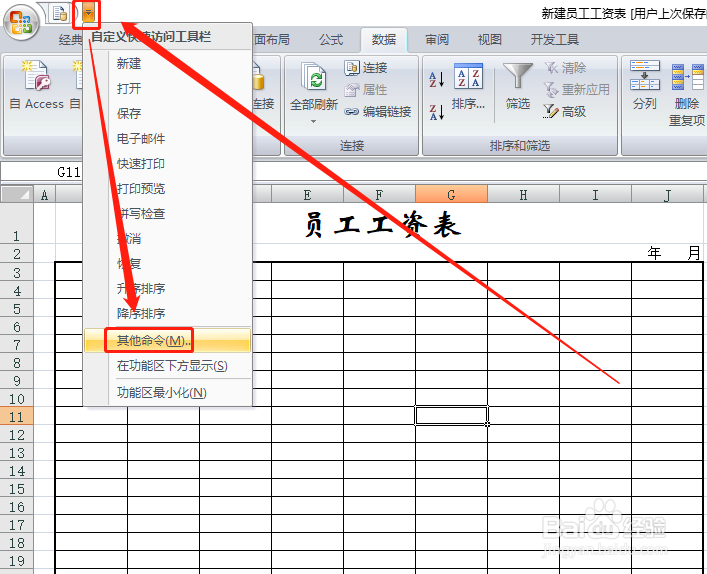
4、或者点击“工具—excel选项”。
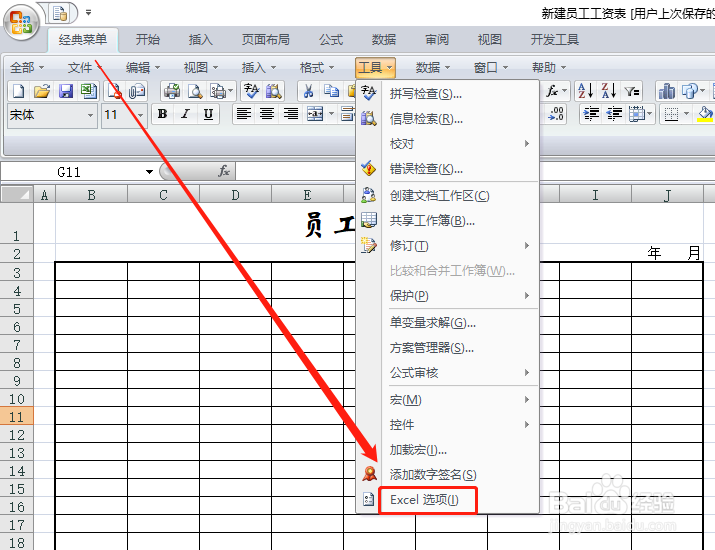
5、打开“Excel选项”对话框,点击“自定义”。

6、点击“从下列位置选择命令”列表框,在其下拉列表中单击选择工具按钮类别,然后在“分隔符”列表区域中单击选择需要添加的工具按钮。

7、单击“添加”按钮,再单击“确定”按钮,这样自定义的快速访问按钮就添加好了。

1、快速访问工具栏可以在我们制作或编辑excel工作表时更快捷,可以大大提高工作效率,因此有必要掌握。
2、方法就是打开“excel选项”,然后将需要的功能添加进去,然后点击“确定”,这样自定义的快速访问工具栏就添加成功了。
3、总结经验,博采众长,excel表格知识,助您日日高升!
声明:本网站引用、摘录或转载内容仅供网站访问者交流或参考,不代表本站立场,如存在版权或非法内容,请联系站长删除,联系邮箱:site.kefu@qq.com。
阅读量:125
阅读量:52
阅读量:44
阅读量:138
阅读量:56